Lenovo ThinkCentre 9120, ThinkCentre 9127, ThinkCentre 9129, ThinkCentre 9134, ThinkCentre 9136 Hardware replacement guide [pt, pt]
...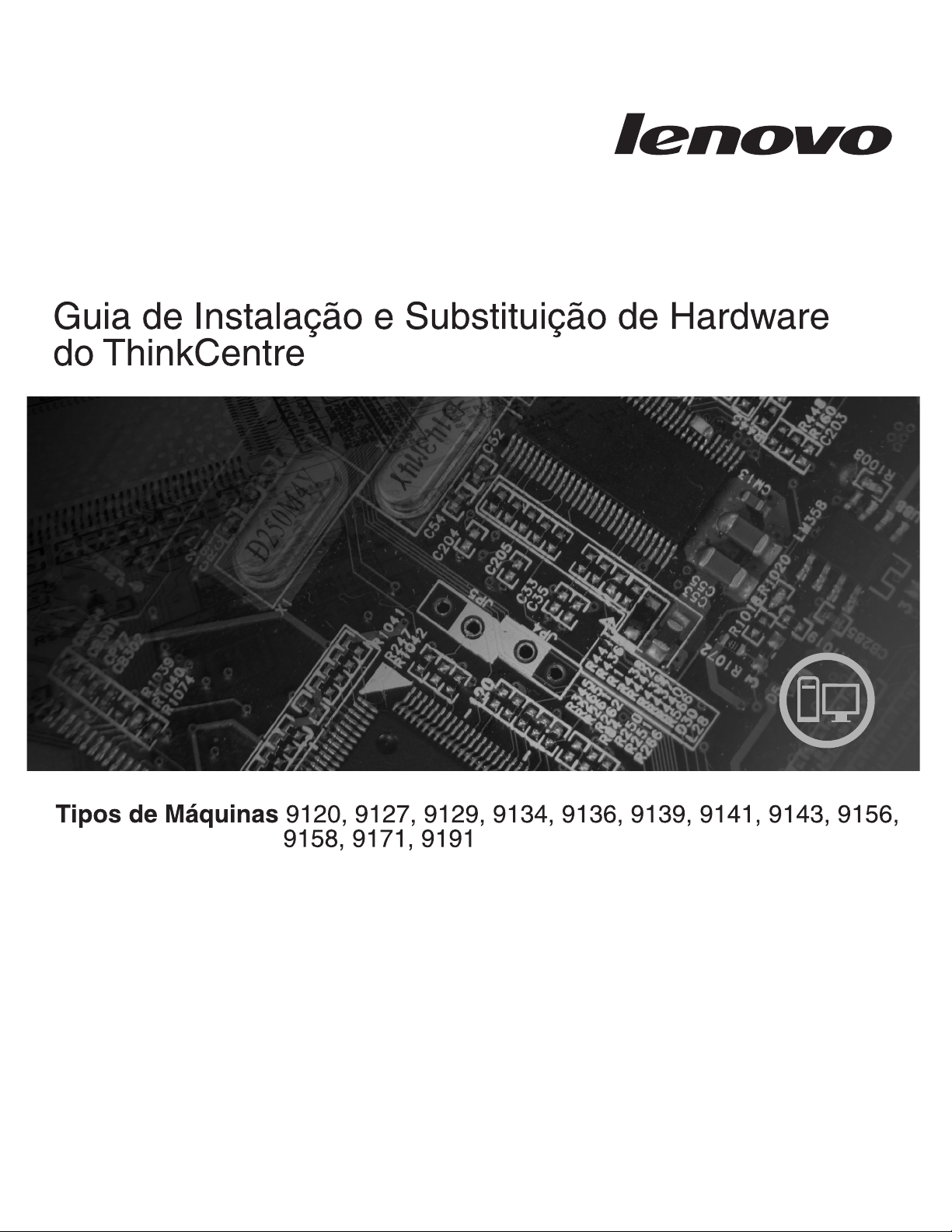
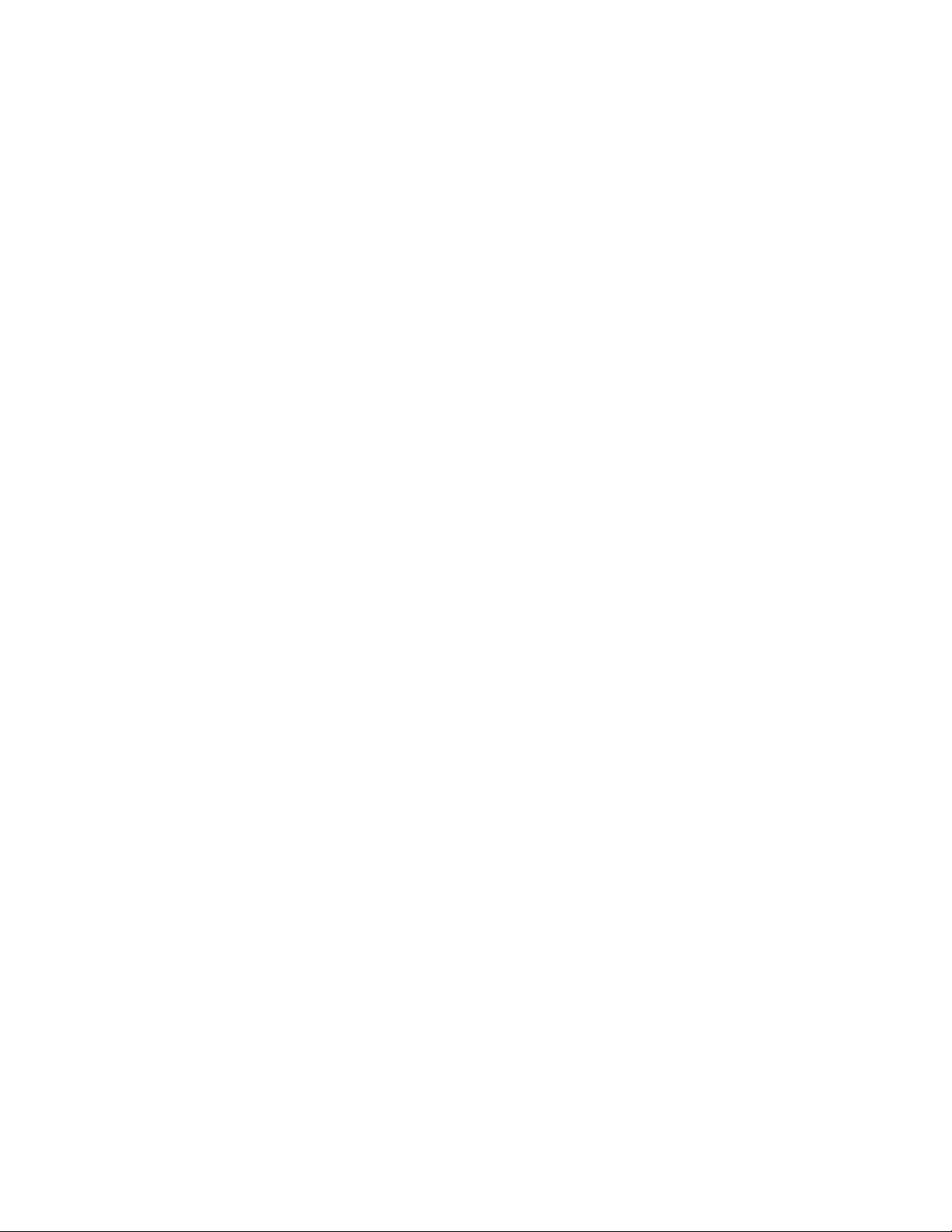

Guia de Instalação e Substituição de
Hardw are
do ThinkCentre
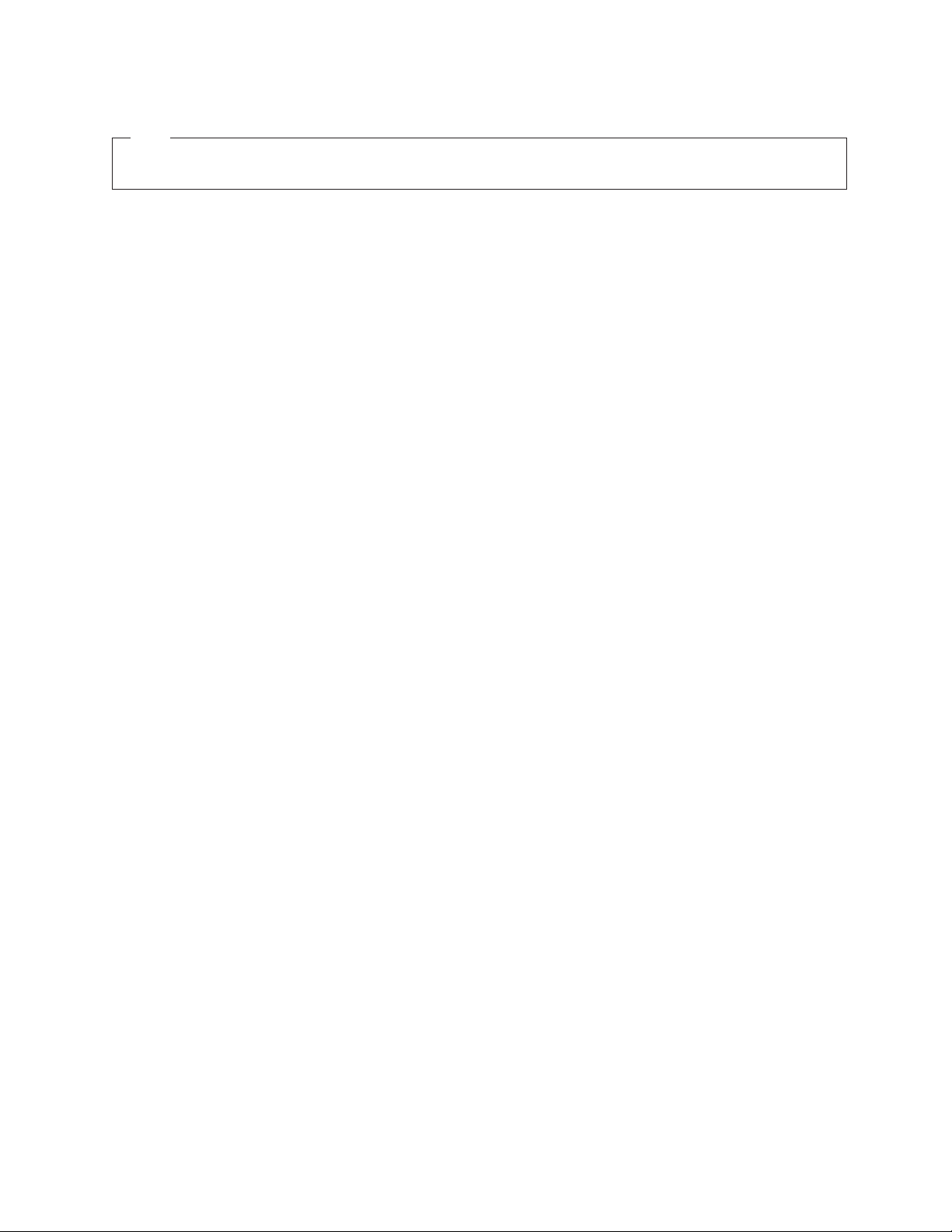
Nota
Antes de utilizar estas informações e o produto suportado por elas, certifique-se de ler e compreender o conteúdo da
publicação Safety and Warranty Guide deste produto e os “Avisos”, na página 49.
Primeira Edição (Junho de 2007)
© Copyright Lenovo 2005, 2007.
Partes © Copyright International Business Machines Corporation 2005.
Todos os direitos reservados.
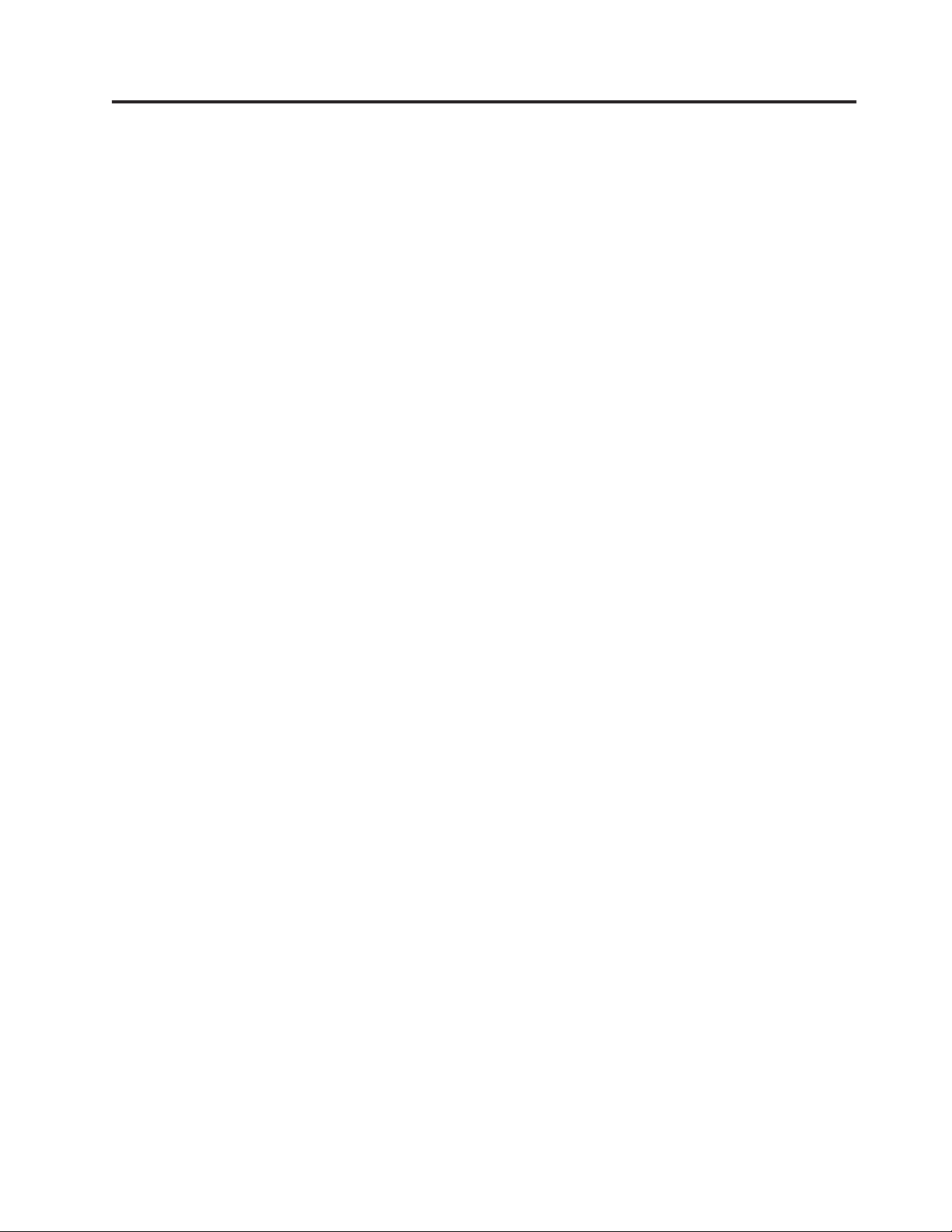
Índice
Figuras . . . . . . . . . . . . . . .v
Capítulo 1. Informações Importantes
sobre Segurança . . . . . . . . . . .1
Capítulo 2. Visão Geral . . . . . . . .3
Recursos de Informações Adicionais . . . . . .3
Manuseando Dispositivos Sensíveis à Eletricidade
Estática . . . . . . . . . . . . . . . .4
Locais . . . . . . . . . . . . . . . .5
Localizando Controles e Conectores na Parte
Frontal do Computador . . . . . . . . . .5
Localizando Conectores na Parte Traseira do
Computador . . . . . . . . . . . . .6
Localizando Componentes . . . . . . . . .8
Identificando Peças na Placa do Sistema . . . .9
Capítulo 3. Instalando Opcionais e
Substituindo Hardware . . . . . . . .11
Instalando Opcionais Externos . . . . . . . .11
Removendo a Tampa . . . . . . . . . . .11
Removendo e Substituindo o Painel Frontal . . .12
Instalando Opcionais Internos . . . . . . . .14
Instalando Memória . . . . . . . . . .14
Instalando Adaptadores PCI . . . . . . . .15
Instalando Unidades Internas . . . . . . .18
Conectando Unidades . . . . . . . . . .21
Substituindo a Bateria . . . . . . . . . . .24
Substituindo a Montagem da Fonte de Alimentação 25
Substituindo o Dissipador de Calor . . . . . .26
Substituindo uma Unidade de Disco Rígido . . .27
Substituindo uma Unidade Óptica . . . . . . .30
Substituindo a Unidade de Disquete . . . . . .32
Substituindo um Módulo de Memória . . . . .33
Substituindo um Adaptador PCI . . . . . . .34
Substituindo a Montagem do Ventilador Frontal . .37
Substituindo a Montagem do Ventilador Traseira . .38
Substituindo o Teclado . . . . . . . . . .40
Substituindo o Mouse . . . . . . . . . . .42
Capítulo 4. Concluindo a Substituição
da Peças . . . . . . . . . . . . . .43
Obtendo Drivers de Dispositivos . . . . . . .44
Capítulo 5. Recursos de Segurança . .45
Trava de Cabo Integrada . . . . . . . . . .45
Cadeado . . . . . . . . . . . . . . .46
Proteção por Senha . . . . . . . . . . . .46
Apagando uma Senha Perdida ou Esquecida
(Limpando o CMOS) . . . . . . . . . . .46
Apêndice. Avisos . . . . . . . . . .49
Aviso de Saída de Televisão . . . . . . . . .50
Marcas Registradas . . . . . . . . . . . .50
Índice Remissivo . . . . . . . . . .51
© Lenovo 2005, 2007. Partes © IBM Corp. 2005. iii
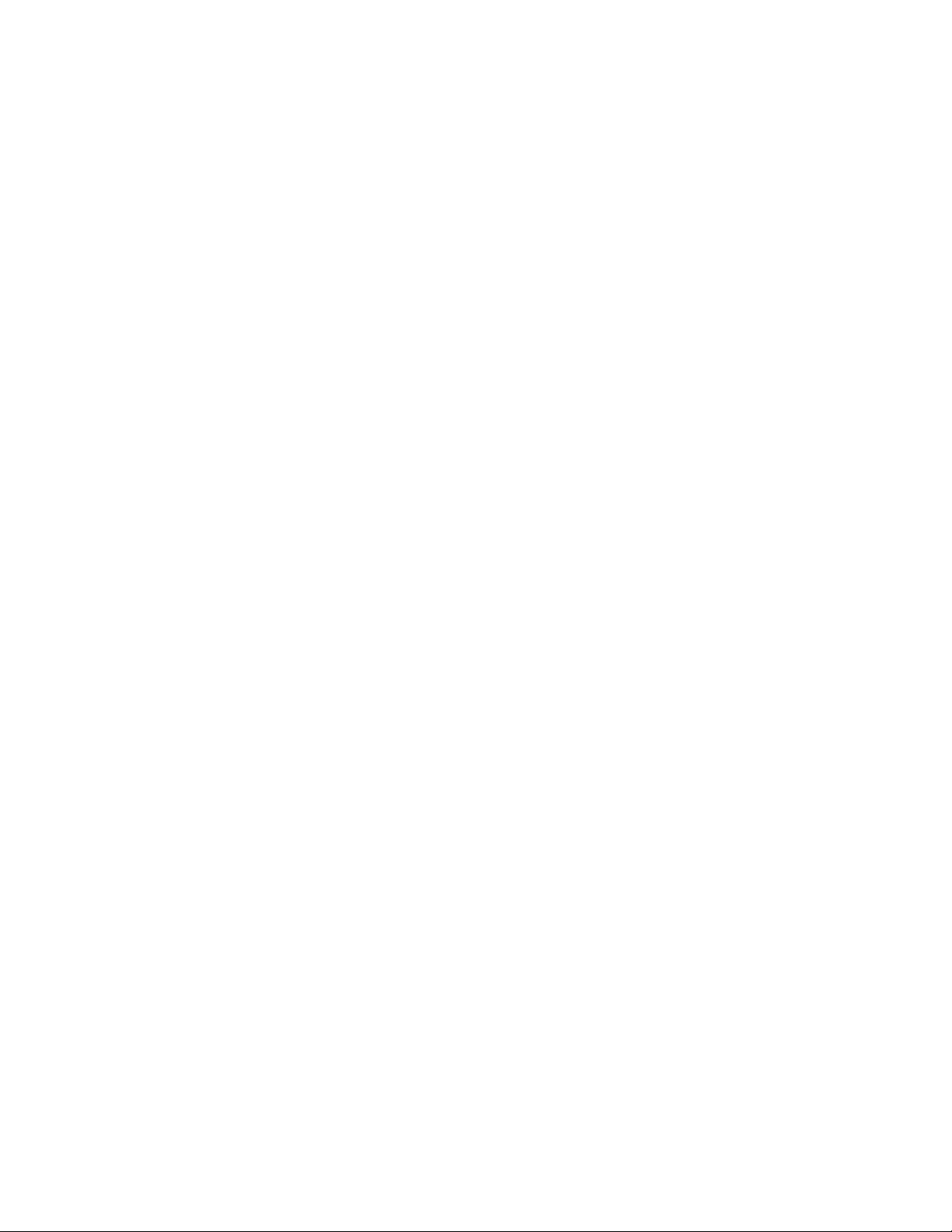
iv Guia de Instalação e Substituição de Hardware
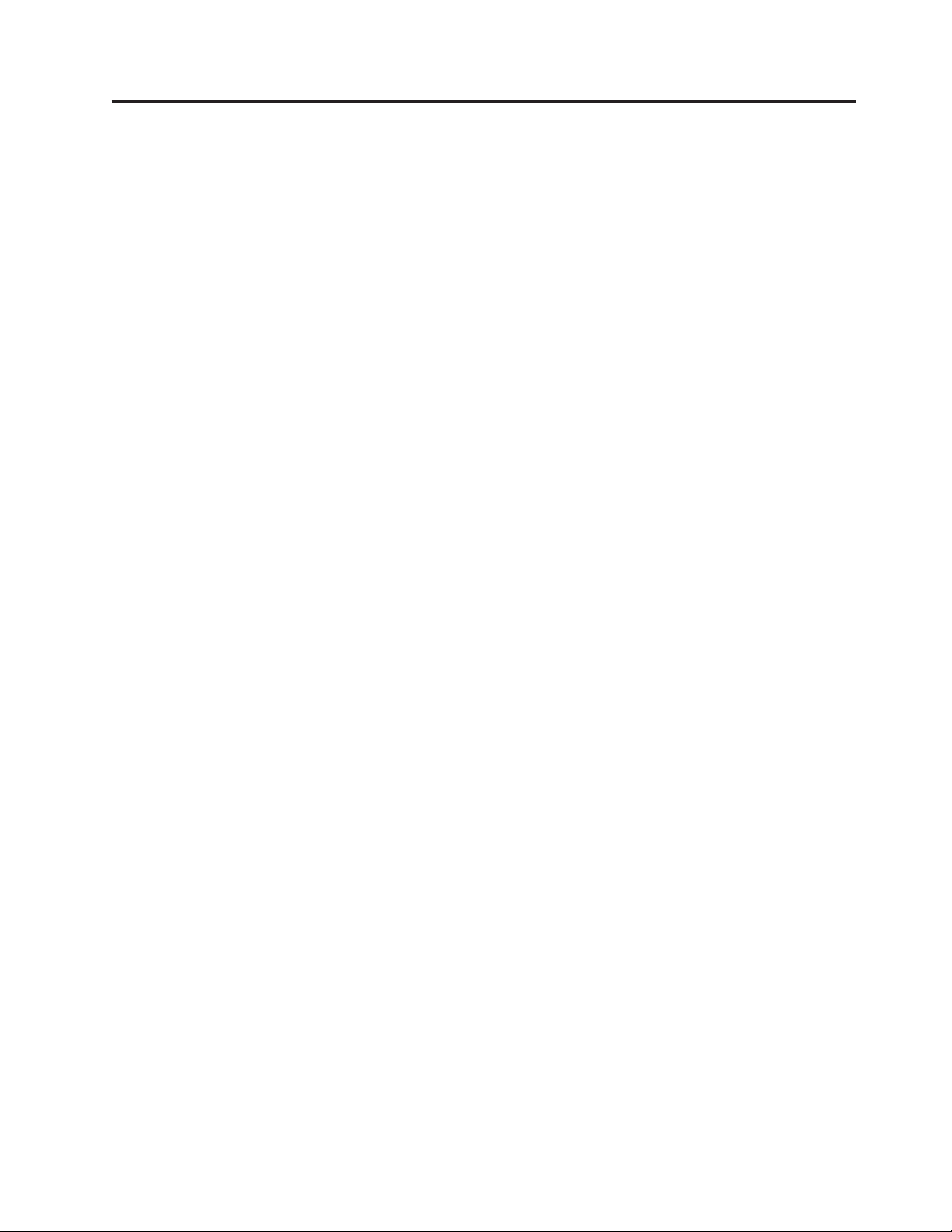
Figuras
1. Controles e Conectores . . . . . . . . .5
2. Locais dos Conectores . . . . . . . . .6
3. Locais dos Componentes . . . . . . . .8
4. Locais dos Componentes . . . . . . . .9
5. Removendo a Tampa do Computador . . . .12
6. Removendo o Painel Frontal . . . . . . .13
7. Abra os clipes de retenção . . . . . . .14
8. Instalando o Módulo de Memória . . . . .15
9. Abrindo a Trava do Adaptador . . . . . .16
10. Fechando a Trava do Adaptador . . . . .17
11. Locais dos Compartimentos de Unidade 19
12. Localizando o Suporte Retentor Sobressalente 20
13. Instalando um Suporte Retentor . . . . . .21
14. Instalando uma Nova Unidade . . . . . .21
15. Conectando uma Unidade ATA Paralela 22
16. Conectando uma Unidade ATA Serial . . . .22
17. Removendo a bateria . . . . . . . . .24
18. Instalando a Bateria . . . . . . . . . .24
19. Removendo os parafusos da fonte de
alimentação . . . . . . . . . . . .25
20. Removendo o Dissipador de Calor . . . . .26
21. Instalando o Novo Dissipador de Calor 27
22. Removendo a Unidade de Disco Rígido 28
23. Instalando a Unidade de Disco Rígido no
Suporte . . . . . . . . . . . . . .29
24. Instalando a Unidade de Disco Rígido e o
Suporte . . . . . . . . . . . . . .30
25. Removendo a Unidade Óptica . . . . . .31
26. Suporte Retentor para Unidade Óptica . . .31
27. Removendo a Unidade de Disquete . . . .32
28. Suporte Retentor para Unidade de Disquete 33
29. Removendo o Módulo de Memória . . . .33
30. Instalando o Novo Módulo de Memória 34
31. Removendo o Adaptador PCI . . . . . .35
32. Instale um Novo Adaptador PCI . . . . .36
33. Removendo a Montagem do Ventilador
Traseira . . . . . . . . . . . . . .39
34. Substituindo a Montagem do Ventilador
Traseira . . . . . . . . . . . . . .40
35. Conectores do Teclado, Padrão e USB . . . .41
36. Conectores do Mouse, Padrão e USB . . . .42
37. Recolocando a Tampa do Computador . . .43
38. Instalando a Trava de Cabo Integrada . . . .45
39. Instalando um Cadeado . . . . . . . .46
© Lenovo 2005, 2007. Partes © IBM Corp. 2005. v
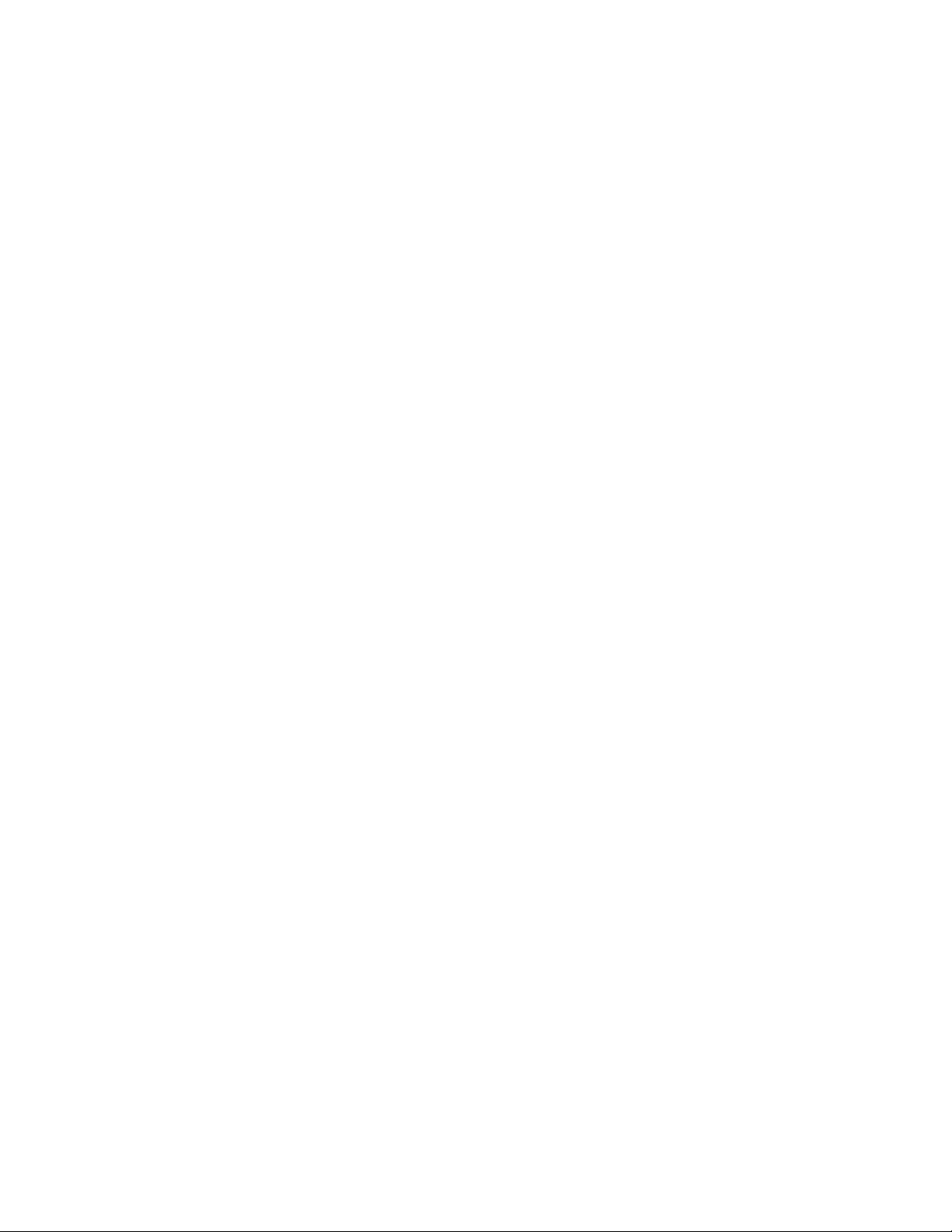
vi Guia de Instalação e Substituição de Hardware
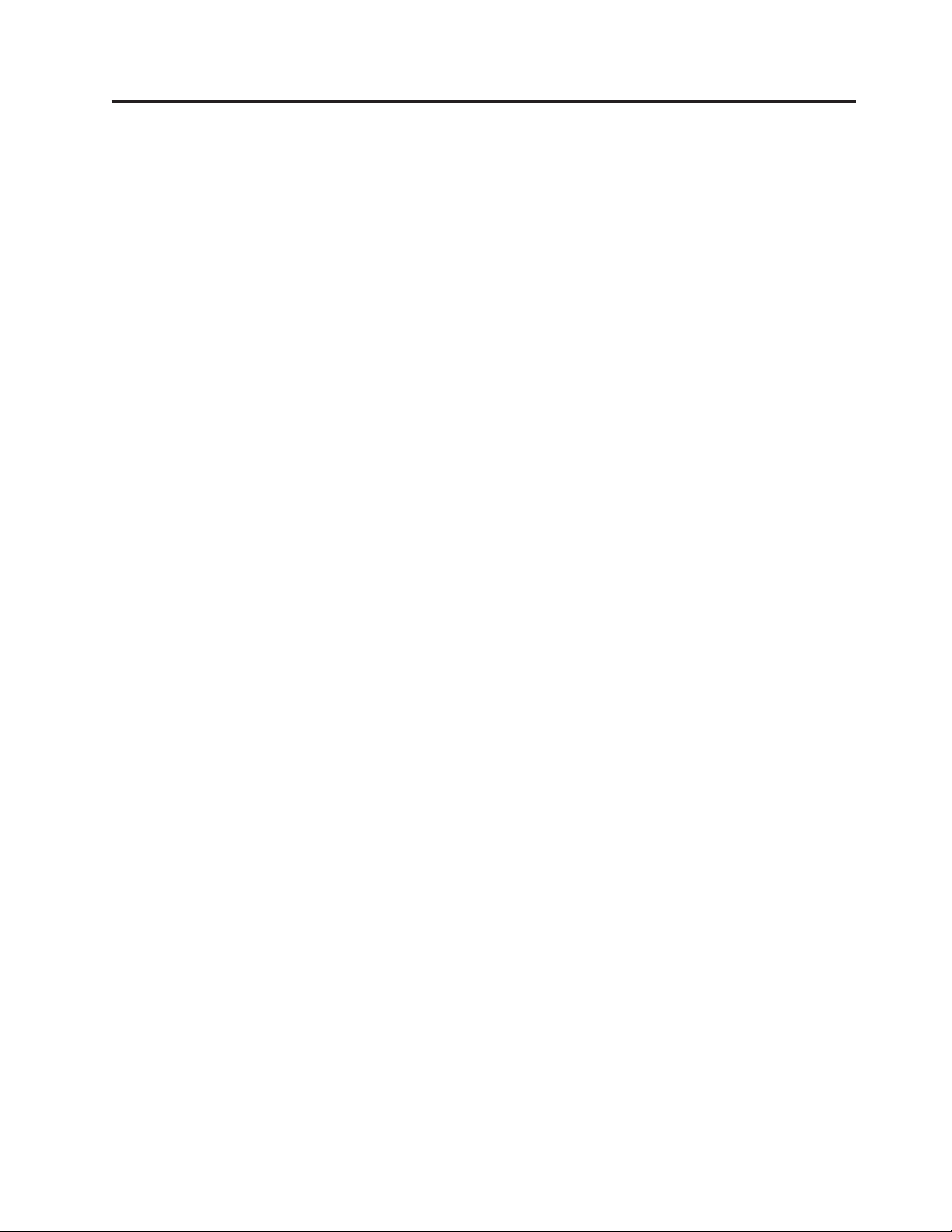
Capítulo 1. Informações Importantes sobre Segurança
CUIDADO:
Antes de utilizar este manual, é importante que você leia e compreenda todas as
informações sobre segurança relacionadas a este produto. Consulte a publicação
Safety and Warranty Guide enviada com este produto para obter as informações
sobre segurança mais recentes. A leitura e a compreensão destas informações
sobre segurança reduz o risco de ferimentos pessoais e/ou danos ao seu produto.
Caso não tenha mais uma cópia da publicação Safety and Warranty Guide, é possível
obter uma cópia on-line no Web site de Suporte da Lenovo no endereço:
http://www.lenovo.com/support.
© Lenovo 2005, 2007. Partes © IBM Corp. 2005. 1
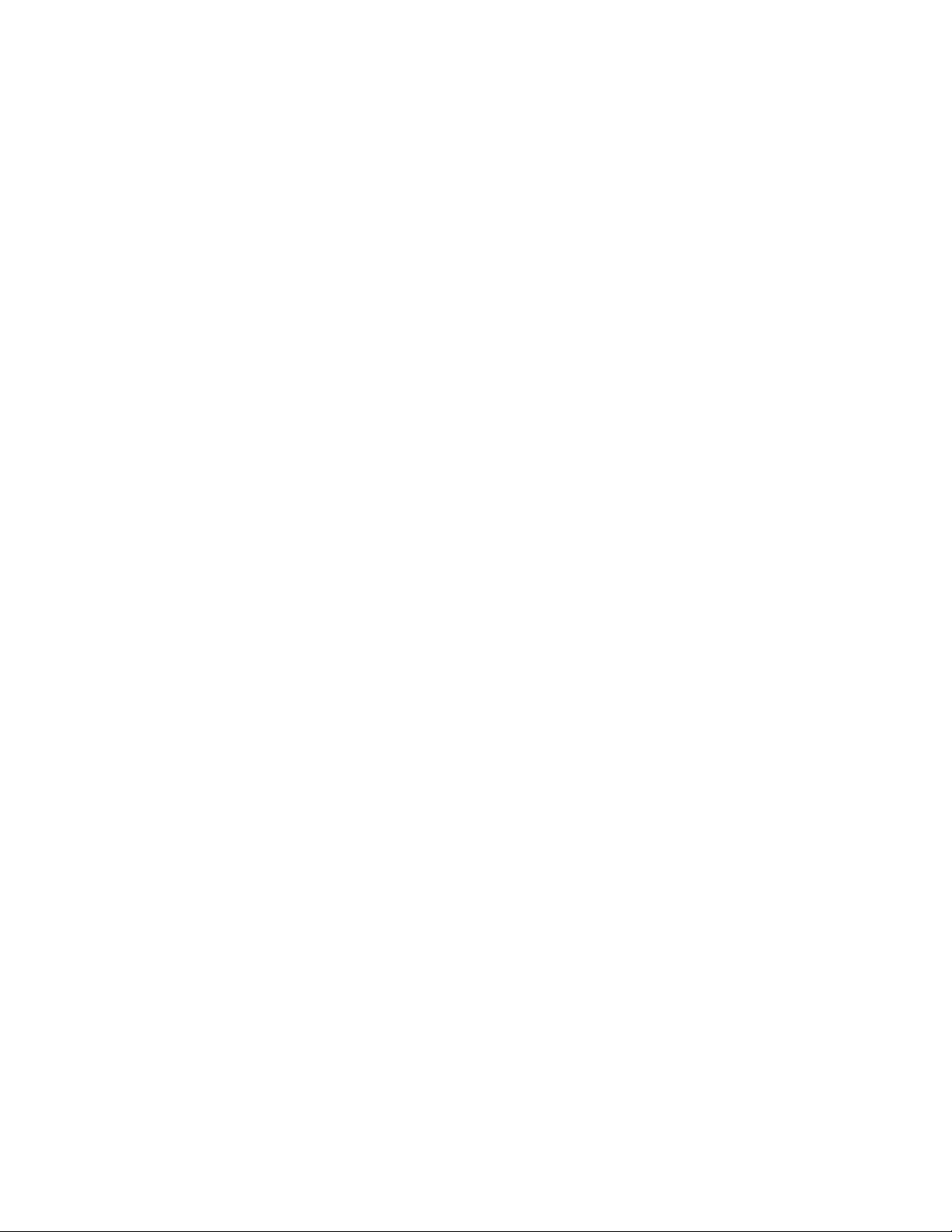
2 Guia de Instalação e Substituição de Hardware
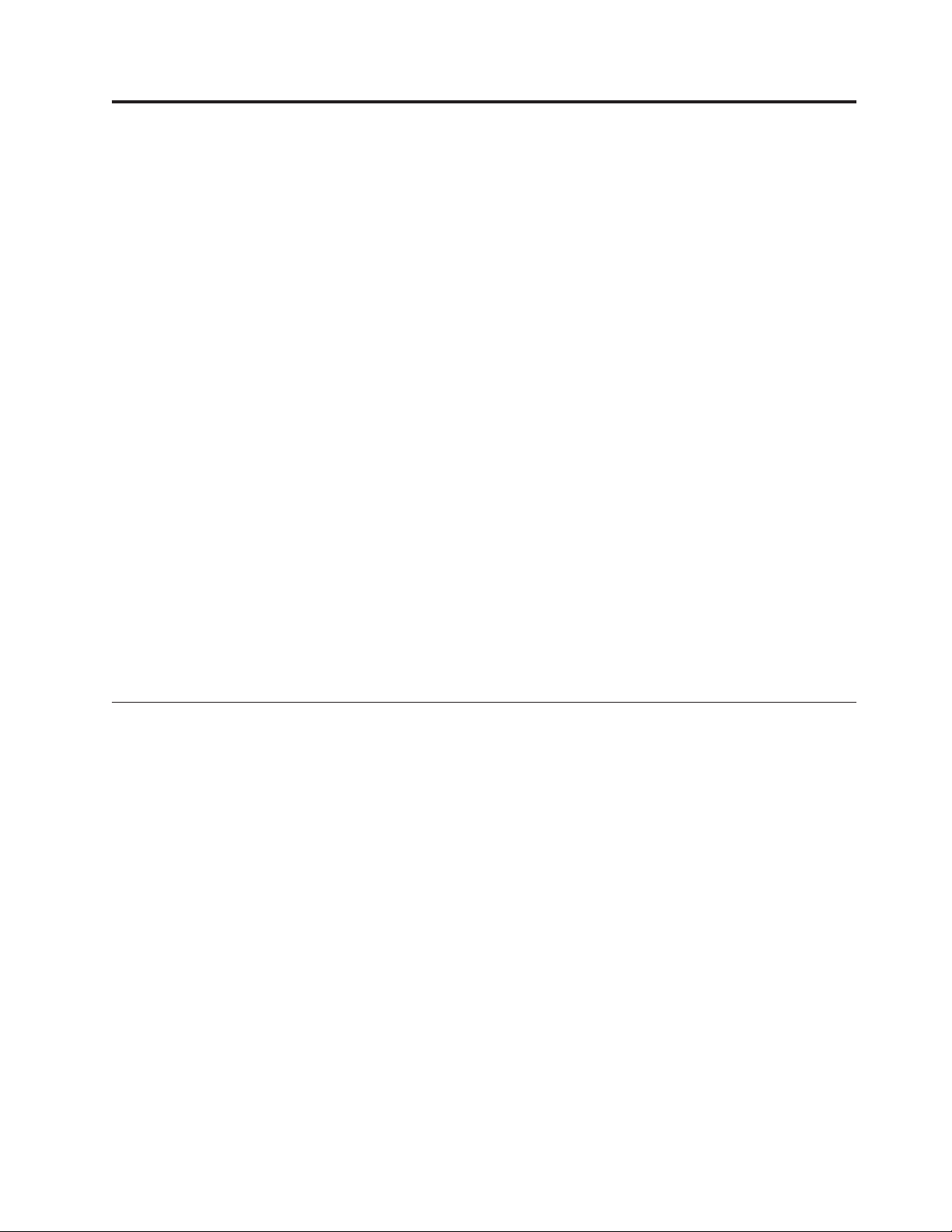
Capítulo 2. Visão Geral
Este guia fornece informações sobre a substituição de CRUs (Unidades
Substituíveis pelo Cliente).
Este guia não inclui procedimentos para todas as peças. Supõe-se que cabos,
comutadores e determinadas peças mecânicas sejam substituídos por uma equipe
de serviços treinada, sem a necessidade de procedimentos passo a passo.
Nota: Utilize apenas peças fornecidas pela Lenovo™.
Este guia contém instruções para instalação e substituição das seguintes peças:
v Bateria
v Painel frontal
v Fonte de Alimentação
v Dissipador de calor
v Unidade de disco rígido
v Unidade Óptica
v Unidade de Disquete
v Módulos de memória
v Adaptador PCI
v Montagem frontal do ventilador
v Montagem traseira do ventilador
v Teclado
v Mouse
Recursos de Informações Adicionais
Se você tiver acesso à Internet, as informações mais atualizadas do seu computador
estarão disponíveis na Web.
Você pode localizar:
v Informações sobre remoção e instalação da CRU
v Vídeos de remoção e instalação da CRU
v Publicações
v Informações de resolução de problemas
v Informações sobre peças
v Downloads e drivers
v Links a outras fontes de informações úteis
v Lista de telefones para suporte
acessar essas informações, direcione o navegador para:
Para
http://www.lenovo.com/support
© Lenovo 2005, 2007. Partes © IBM Corp. 2005. 3
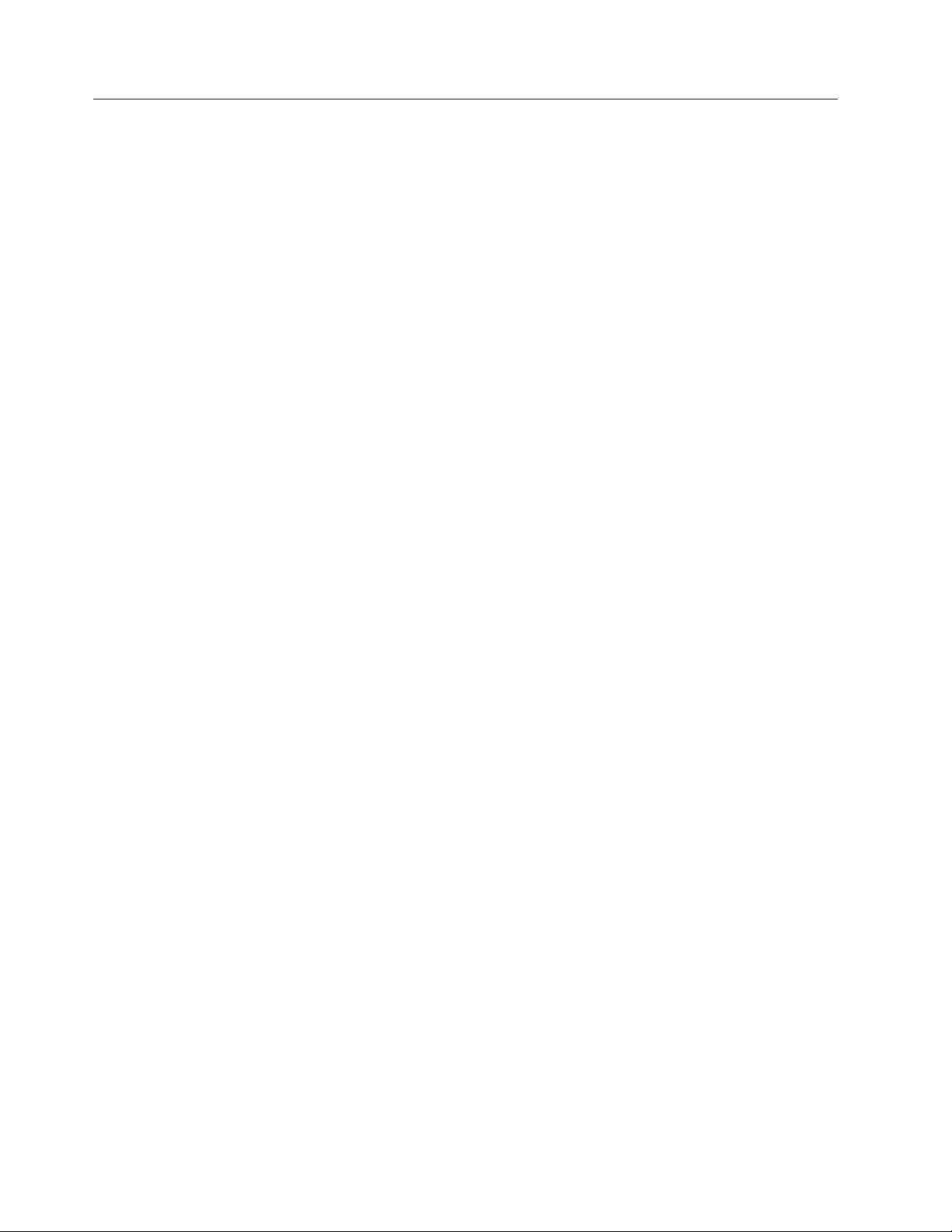
Manuseando Dispositivos Sensíveis à Eletricidade Estática
Não abra o pacote de proteção contra estática contendo a nova peça até que a peça
com defeito tenha sido removida do computador e você esteja pronto para instalar
a nova peça. A eletricidade estática, embora inofensiva a você, pode danificar
seriamente os componentes e as peças do computador.
Ao manusear peças e outros componentes do computador, tome estas precauções
para evitar danos por eletricidade estática:
v Limite seus movimentos. O movimento pode fazer com que a eletricidade
estática seja estabelecida ao seu redor.
v Sempre manuseie cuidadosamente as peças e outros componentes do
computador. Manuseie adaptadores, módulos de memória, placas do sistema e
microprocessadores pelas bordas. Nunca toque os circuitos expostos.
v Evite que outras pessoas toquem as peças e outros componentes do computador.
v Antes de substituir uma nova peça, toque o pacote de proteção contra estática
que contém a peça em uma tampa de metal do slot de expansão ou em outra
superfície metálica não-pintada do computador por, pelo menos, dois segundos.
Isto reduz a eletricidade estática no pacote e em seu corpo.
v Quando possível, remova a nova peça do pacote de proteção contra estática e
instale-a diretamente no computador, sem colocá-la em outro lugar. Quando isso
não for possível, coloque o pacote de proteção contra estática em que a peça foi
enviada em uma superfície uniforme e nivelada e coloque a peça sobre ele.
v Não coloque a peça sobre a tampa do computador ou outra superfície metálica.
4 Guia de Instalação e Substituição de Hardware
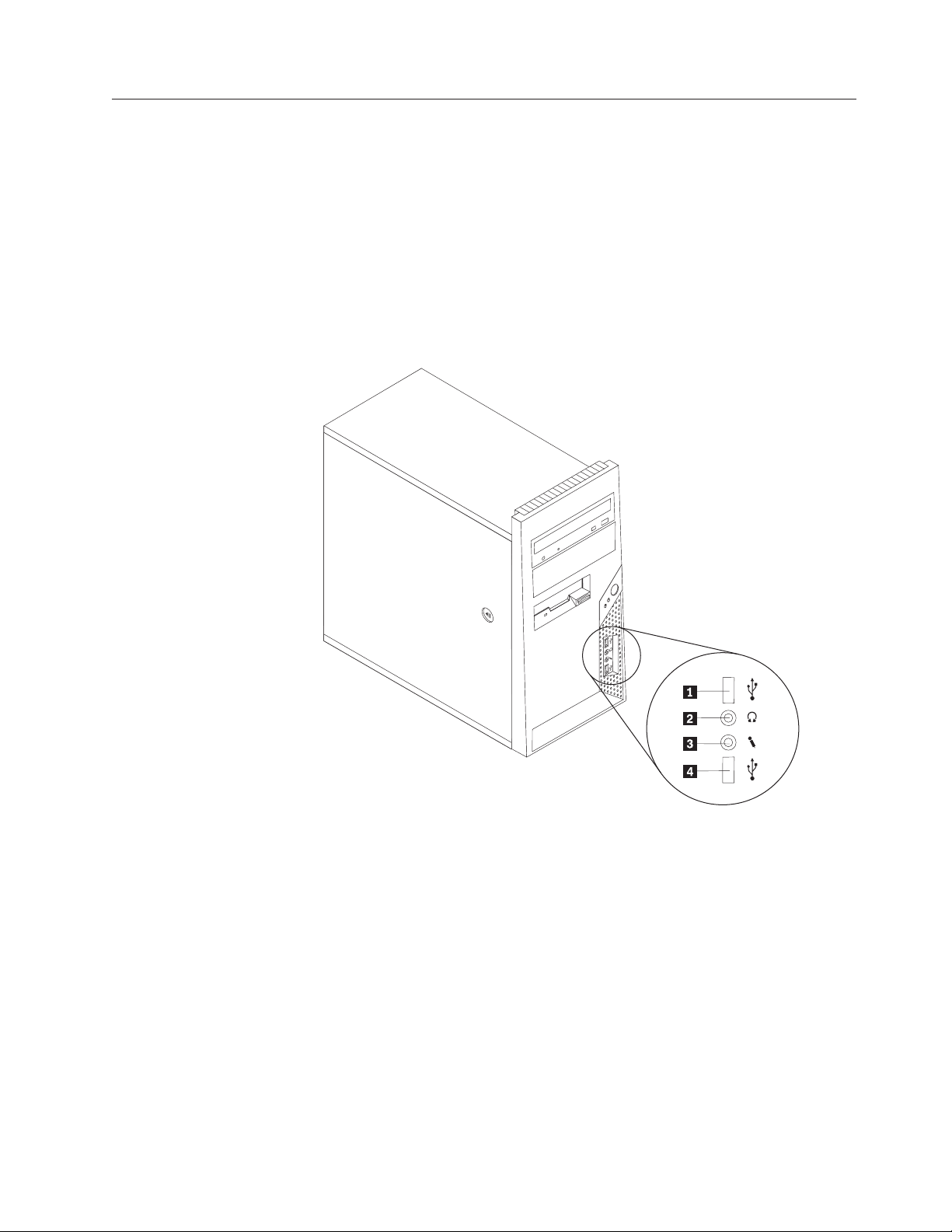
Locais
Este capítulo fornece ilustrações para ajudá-lo a localizar os diversos conectores,
controles e componentes do computador.
Localizando Controles e Conectores na Parte Frontal do Computador
A Figura 1 mostra o local dos controles e conectores na parte frontal do
computador.
Nota: Nem todos os modelos de computadores possuem os seguintes controles e
conexões.
Figura 1. Controles e Conectores
1 Conector USB 3 Conector do microfone
2 Conector de fone de ouvido 4 Conector USB
Capítulo 2. Visão Geral 5
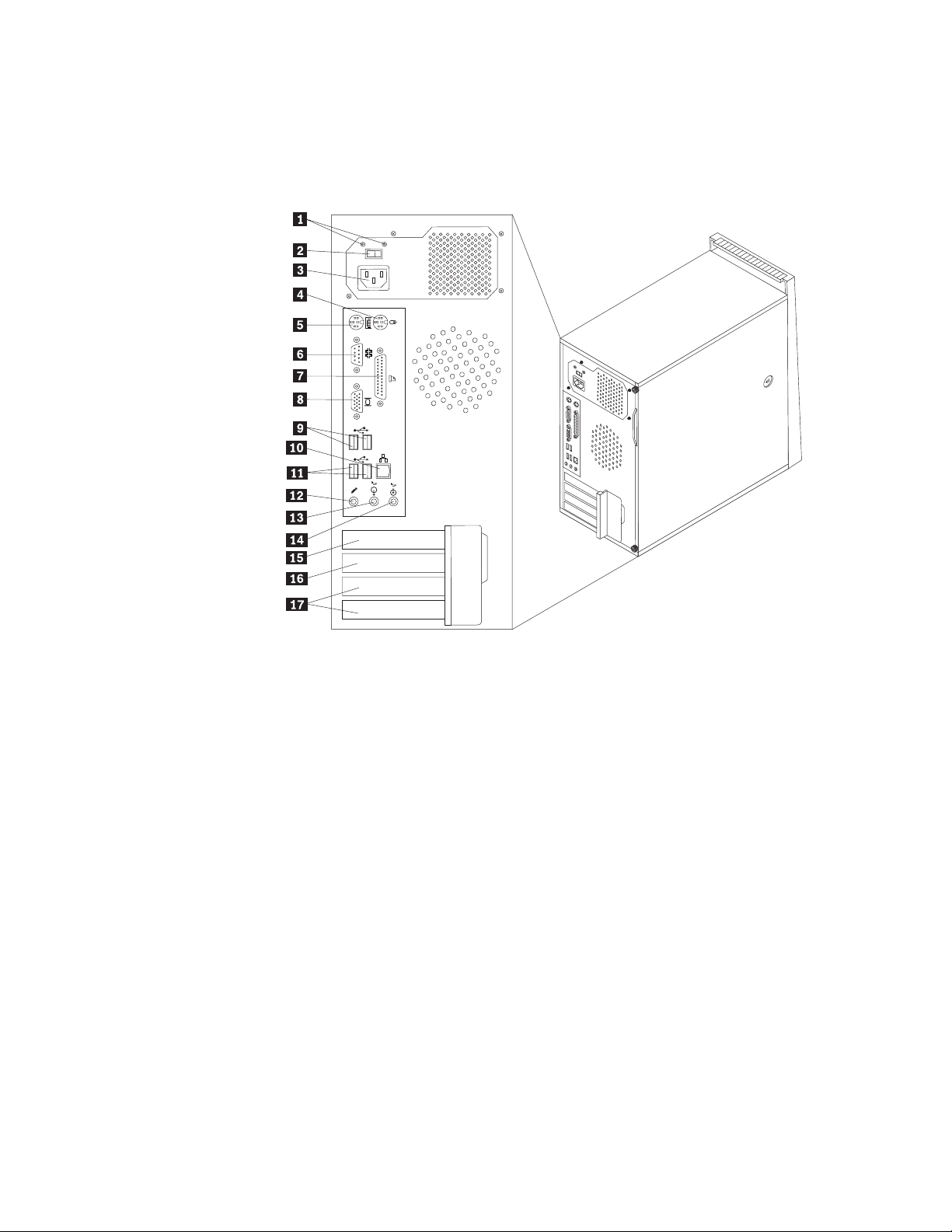
Localizando Conectores na Parte Traseira do Computador
A Figura 2 mostra o local dos conectores na parte traseira do computador. Alguns
conectores na parte traseira do computador são codificados por cores para ajudá-lo
a determinar onde conectar os cabos no computador.
Figura 2. Locais dos Conectores
1 LEDs de diagnóstico de fonte
10 Conector Ethernet
de alimentação (alguns
modelos)
2 Comutador de seleção de
11 Conectores USB (2)
voltagem (alguns modelos)
3 Conector de energia 12 Conector do microfone
4 Conector de mouse padrão 13 Conector de saída de linha do áudio
5 Conector de teclado padrão 14 Conector de entrada de linha de áudio
6 Conector serial 15 Conector do adaptador PCI Express x1
7 Conector paralelo 16 Conector do adaptador gráfico PCI Express
x16
8 Conector de monitor VGA 17 Conectores do adaptador PCI (2)
9 Conectores USB (2)
6 Guia de Instalação e Substituição de Hardware
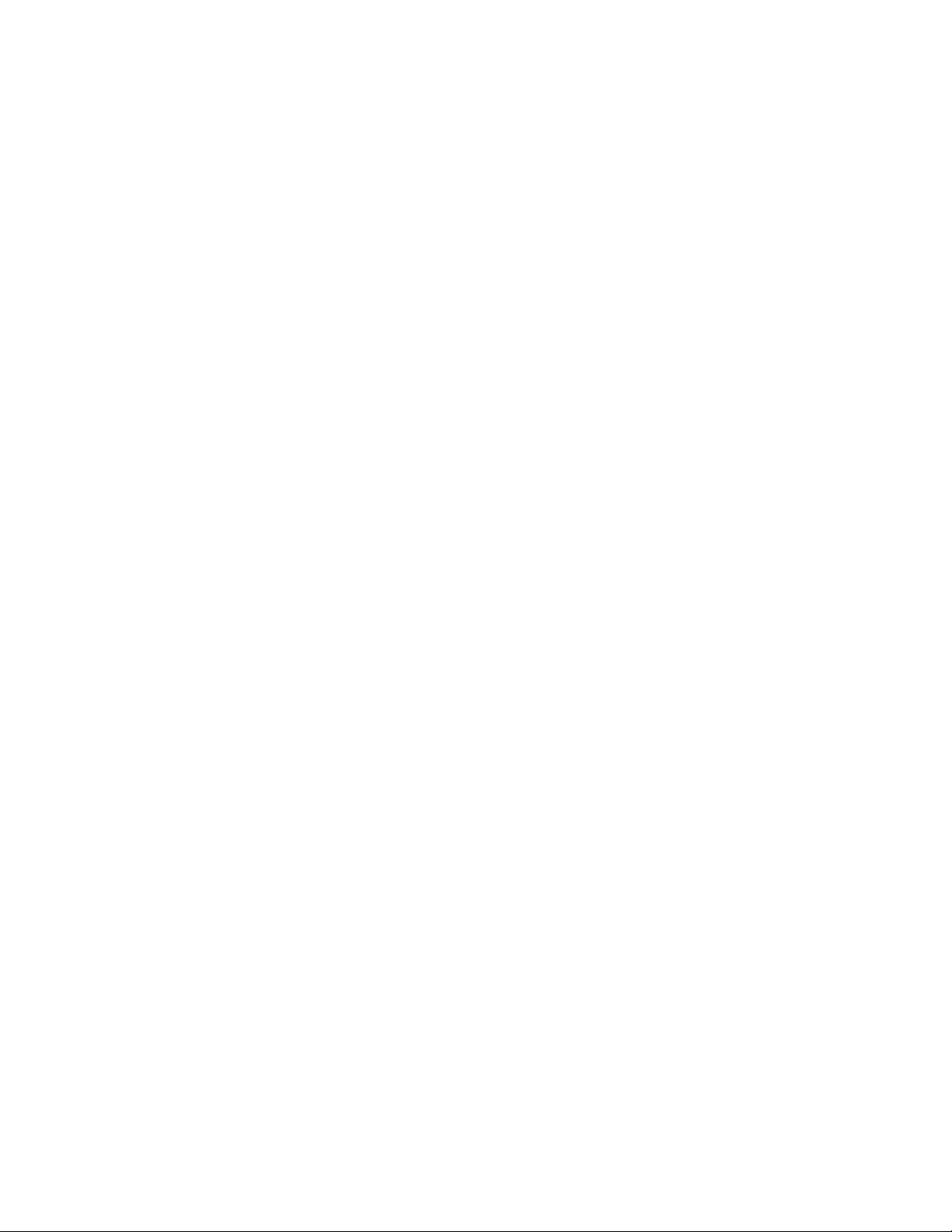
Conector Descrição
Conector de mouse padrão Utilizado para conectar um mouse, trackball ou outro
dispositivo indicador que utiliza um conector de mouse
padrão.
Conector de teclado
padrão
Utilizado para conectar um teclado que utiliza um conector de
teclado padrão.
Conector serial Utilizado para anexar um modem externo, impressora serial ou
outros dispositivos que utilizam um conector serial de 9 pinos.
Conector paralelo Utilizado para conectar uma impressora paralela, scanner
paralelo ou outros dispositivos que utilizam um conector
paralelo de 25 pinos.
Conectores USB Utilizados para conectar um dispositivo que requer uma
conexão USB (Universal Serial Bus), tais como um teclado,
mouse, scanner ou impressora USB. Se você tiver mais de seis
dispositivos USB, poderá adquirir um hub USB, que pode ser
utilizado para conectar dispositivos USB adicionais.
Conector Ethernet Utilizado para conectar um cabo Ethernet a uma LAN (Rede
Local).
Nota: Para operar o computador dentro dos limites de Classe B
da FCC, utilize um cabo Ethernet Categoria 5.
Conector de saída de linha
de áudio
Utilizado para enviar sinais de áudio do computador para
dispositivos externos, como alto-falantes estéreo com
alimentação (alto-falantes com amplificadores integrados), fones
de ouvido, teclados multimídia ou um conector de entrada de
linha em um sistema estéreo ou outro dispositivo externo de
gravação.
Conector de entrada de
linha de áudio
Utilizado para receber sinais de áudio de um dispositivo de
áudio externo, como um sistema estéreo. Ao conectar um
dispositivo de áudio externo, um cabo é conectado entre o
conector de saída de linha do áudio do dispositivo e o conector
de entrada de linha de áudio do computador.
Capítulo 2. Visão Geral 7
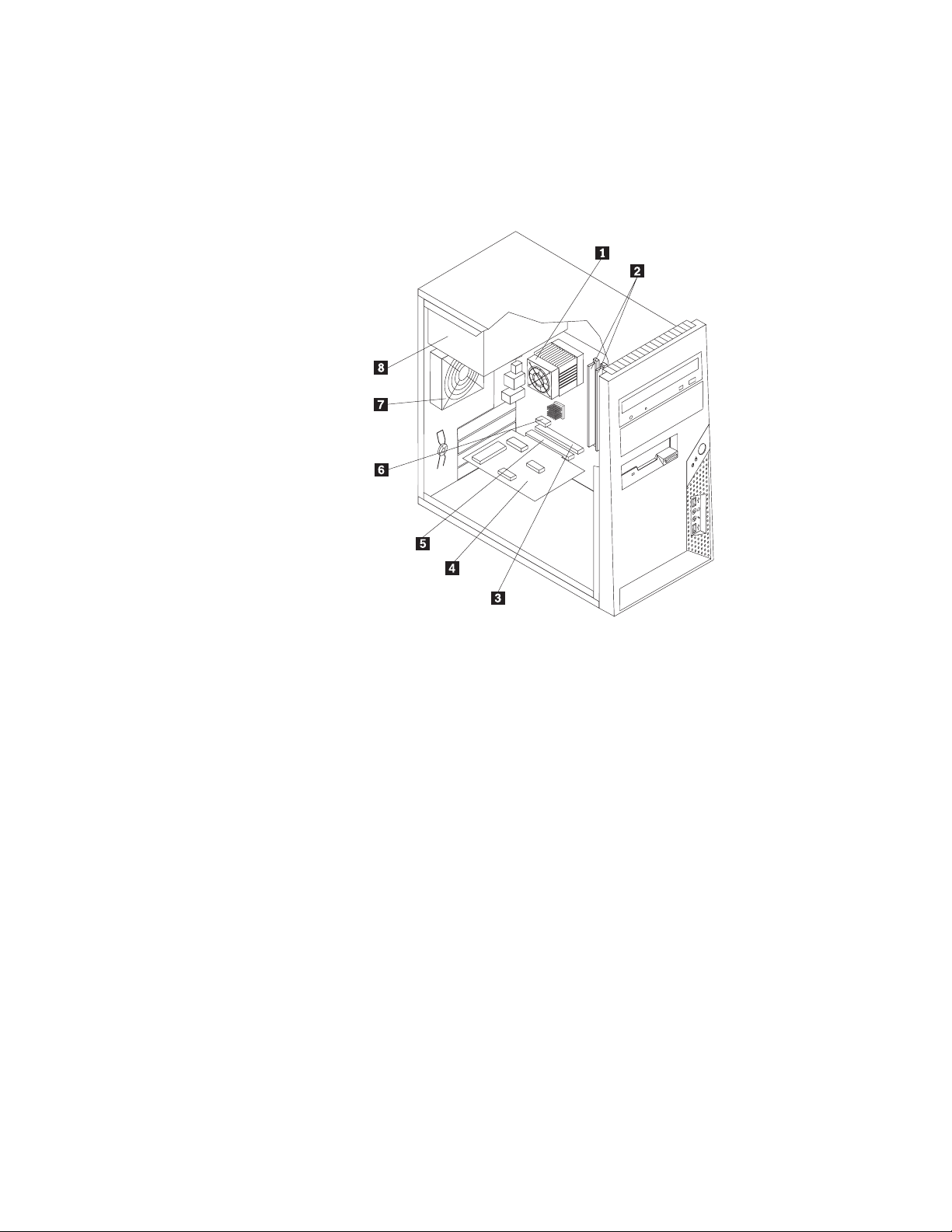
Localizando Componentes
Para remover a tampa do computador, consulte “Removendo a Tampa” na página
11.
A Figura 3 mostra o local dos vários componentes do computador.
Figura 3. Locais dos Componentes
1 Dissipador de calor e ventilador
5 Conector do adaptador PCI
do microprocessador
2 Módulos de memória 6 Conector do adaptador PCI Express x1
3 Conector do adaptador gráfico
7 Montagem traseira do ventilador
PCI Express x16
4 Placa adaptadora PCI 8 Fonte de Alimentação
8 Guia de Instalação e Substituição de Hardware
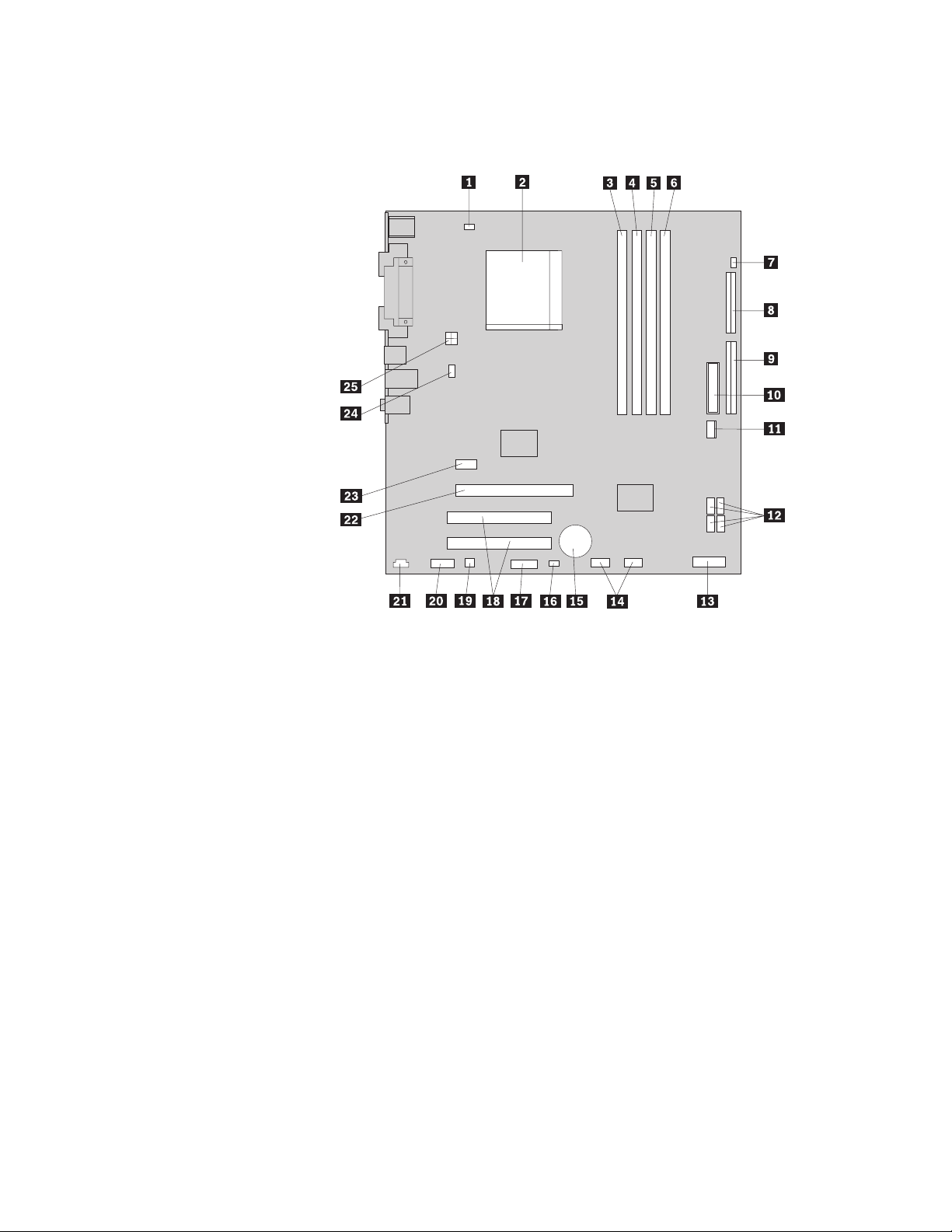
Identificando Peças na Placa do Sistema
A Figura 4 mostra os locais das peças na placa-mãe.
Figura 4. Locais dos Componentes
1 Conector de ventilador do
14 Conectores USB frontais (2)
microprocessador
2 Microprocessador e dissipador
15 Bateria
de calor
3 Conector de memória 1 16 Limpar CMOS (jumper de recuperação)
4 Conector de memória 2 17 Conector serial (COM)
5 Conector de memória 3 18 Conectores do adaptador PCI (2)
6 Conector de memória 4 19 Conector mono (alto-falante)
7 Conector do sensor de abertura
20 Conector de áudio frontal
de tampa
8 Conector da unidade de
21 Conector CD-IN
disquete
9 Conector IDE 22 Conector do adaptador gráfico PCI
Express x16
10 Conector de energia 23 Conector do adaptador PCI Express x1
11 Conector de energia do
24 Conector do ventilador do sistema
ventilador
12 Conectores SATA IDE (4) 25 Conector de energia de 12 V
13 Conector do painel frontal
Capítulo 2. Visão Geral 9
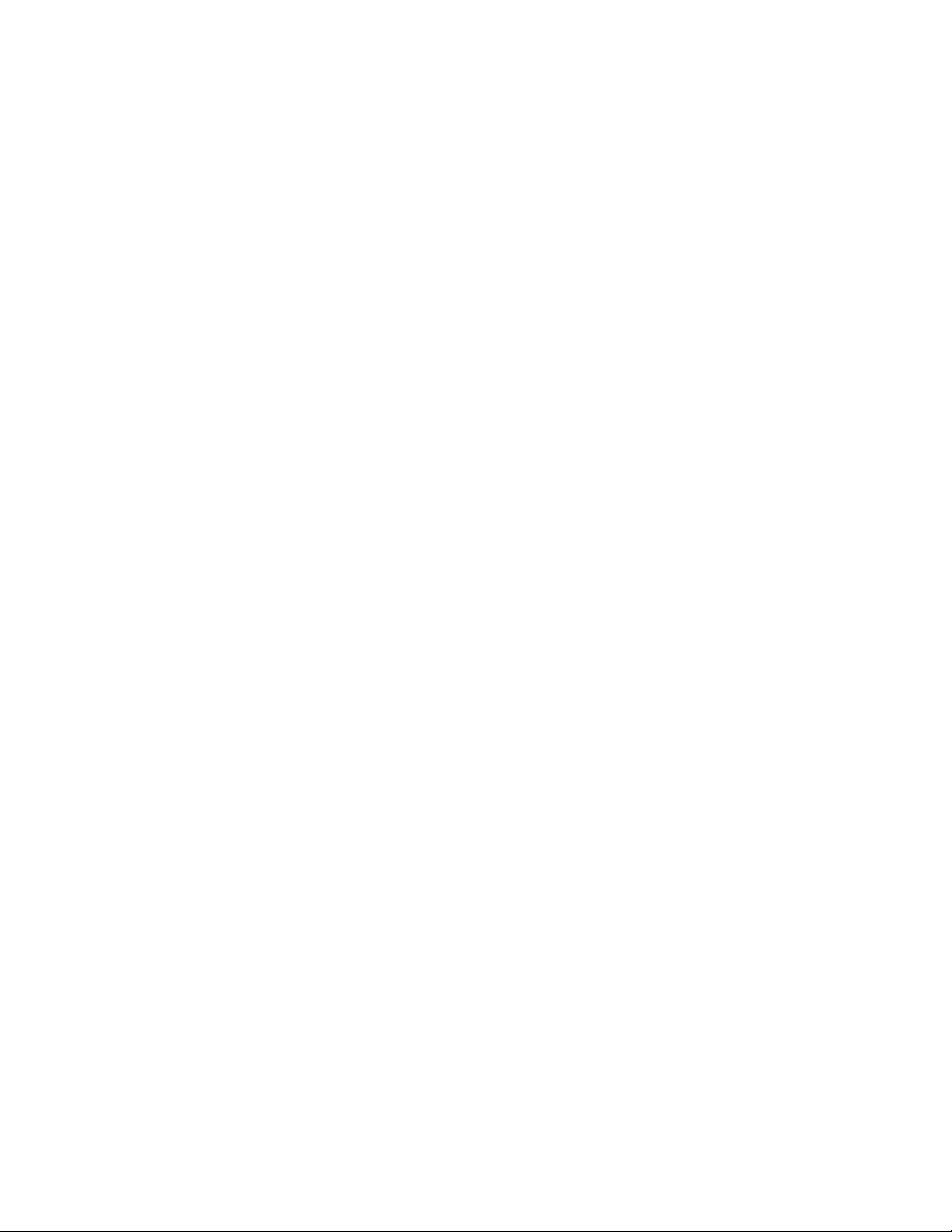
10 Guia de Instalação e Substituição de Hardware
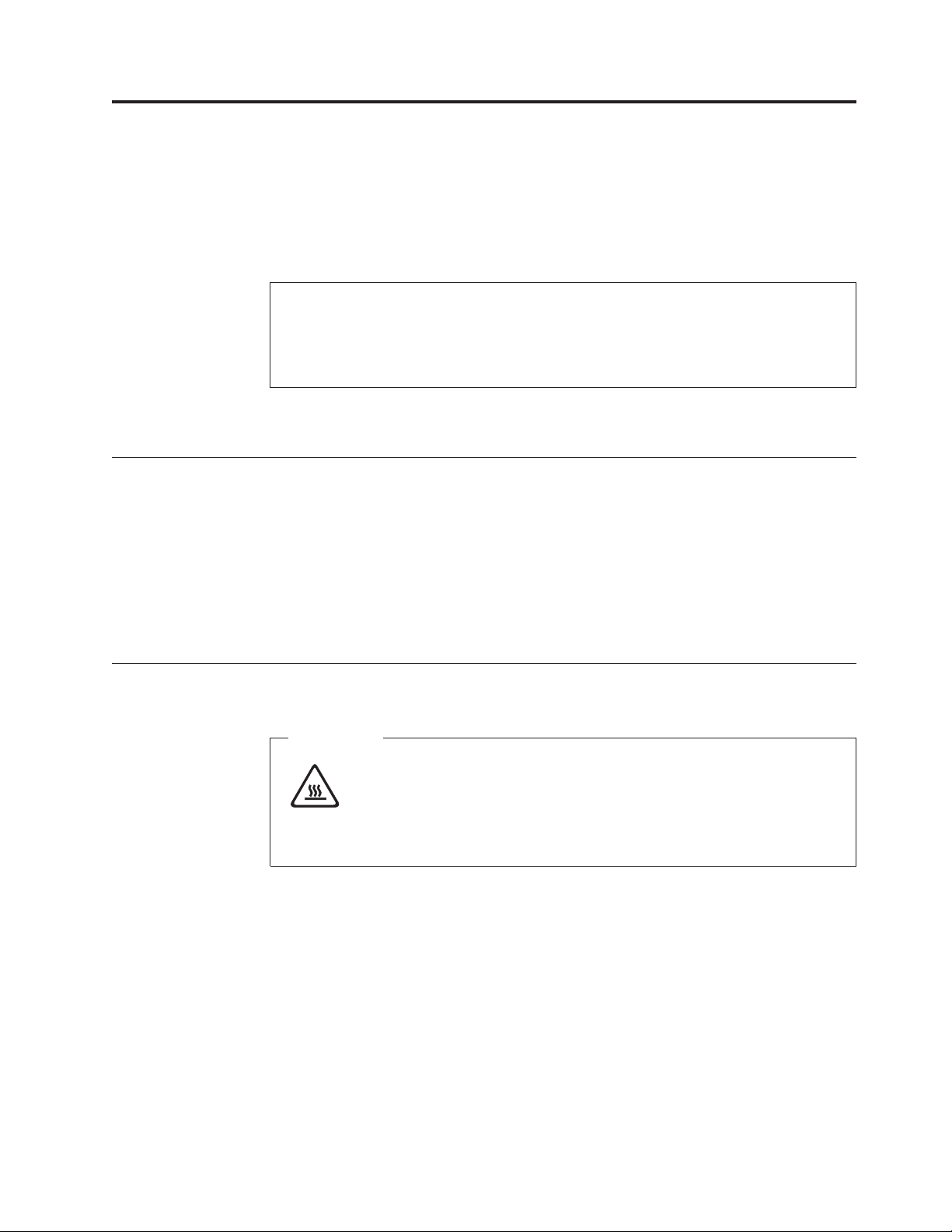
Capítulo 3. Instalando Opcionais e Substituindo Hardware
Este capítulo fornece uma apresentação sobre os recursos e os opcionais
disponíveis para seu computador. Você pode expandir os recursos de seu
computador incluindo memória, adaptadores ou unidades. Ao instalar um opcional
utilize estas instruções juntamente com as instruções fornecidas com ele.
Atenção
Não abra o computador nem tente efetuar nenhum tipo de reparo antes de ler as
“Informações Importantes sobre Segurança” na publicação Safety and Warranty Guide que
foi incluída com seu computador. Para obter uma cópia da publicação Safety and Warranty
Guide, vá para o Web site de Suporte em http://www.lenovo.com/support.
Nota: Utilize apenas peças fornecidas pela Lenovo.
Instalando Opcionais Externos
Alto-falantes externos, uma impressora ou um scanner podem ser conectados ao
seu computador; Para alguns opcionais externos, você deve instalar o software
adicional além de efetuar a conexão física. Ao incluir um opcional externo, consulte
“Localizando Conectores na Parte Traseira do Computador” na página 6 e
“Localizando Controles e Conectores na Parte Frontal do Computador” na página
5 para identificar o conector requerido, e então, utilize as instruções que
acompanham o opcional para ajudá-lo a estabelecer a conexão e instalar qualquer
software ou drivers de dispositivo necessários para o opcional.
Removendo a Tampa
Importante
Desligue o computador e aguarde de 3 a 5 minutos para permitir que ele
esfrie antes de remover sua tampa.
Esta seção fornece instruções sobre como remover a tampa do computador.
1. Remova qualquer mídia (disquetes, CDs ou fitas) das unidades, encerre o
sistema operacional e desligue todos os dispositivos conectados e o
computador.
2. Desconecte todos os cabos de alimentação das tomadas.
3. Desconecte os cabos conectados ao computador. Isto inclui cabos de
alimentação, cabos de E/S (Entrada/Saída) e qualquer outro cabo que esteja
conectado ao computador.Consulte “Localizando Controles e Conectores na
Parte Frontal do Computador” na página 5 e “Localizando Conectores na Parte
Traseira do Computador” na página 6.
4. Remova quaisquer dispositivos de travamento, tais como uma trava de cabo
que prenda a tampa do computador.
© Lenovo 2005, 2007. Partes © IBM Corp. 2005. 11
